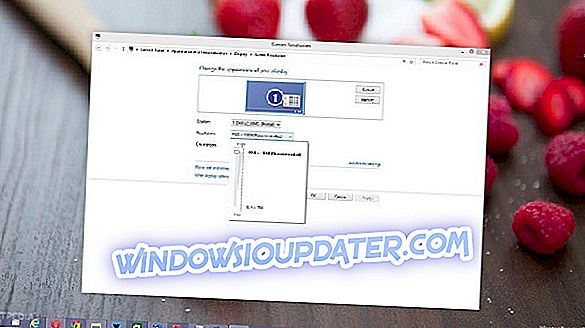6 soluciones rápidas para reparar unarc.dll
- Ejecutar una exploración del Comprobador de archivos de sistema
- Escanear el registro
- Reinstalar el software
- Deshacer Windows 10 con Restaurar sistema
- Compruebe el software DLL Fixer
- Restablecer Windows 10
Unarc.dll es uno de los archivos DLL de Windows (Dynamic Link Library) que se necesita para ejecutar ciertos programas. Un mensaje de error " no se puede encontrar unarc.dll " o " falta unarc.dll ", o algo similar, puede aparecer cuando falta el archivo unarc o está dañado. Los mensajes de error exactos pueden variar, pero todos incluirán referencias al archivo unarc.
Algunos usuarios han declarado que aparece un mensaje de error unarc.dll cuando intentan instalar o ejecutar juegos en Windows 10. En consecuencia, los juegos no se ejecutan o instalan cuando se produce el error. Counter-Strike, Civilization 5, PlayerUnknown's Battlegrounds y Far Cry 4 son solo algunos de los juegos que requieren el archivo unarc.
Así es como los usuarios pueden reparar el mensaje de error unarc.dll en Windows 10.
Posibles arreglos para errores Unarc.dll
1. Ejecutar una exploración del Comprobador de archivos de sistema
El Comprobador de archivos del sistema es una utilidad que potencialmente puede reparar numerosos mensajes de error de DLL. Esa utilidad puede reparar archivos de sistema DLL dañados, como el unarc.dll. Así es como los usuarios pueden ejecutar una exploración SFC en Windows 10.
- Haga clic en Tipo de Cortana aquí para buscar el botón de la barra de tareas e ingrese 'cmd' en el cuadro de búsqueda.
- Haga clic con el botón derecho en Símbolo del sistema y seleccione la opción Ejecutar como administrador .

- Antes de ejecutar una exploración de archivos del sistema, ingrese 'DISM.exe / Online / Cleanup-image / Restorehealth' y presione Retorno.
- A partir de entonces, ingrese 'sfc / scannow' en la ventana del Indicador y presione Enter para iniciar el escaneo SFC.

- La exploración SFC puede tardar unos 30 minutos. Reinicie Windows 10 si el símbolo del sistema indica que “ Protección de recursos de Windows encontró archivos dañados y los reparó con éxito. ”
2. Escanear el registro
Un error de archivo unarc puede ser debido a entradas de registro inválidas. Por lo tanto, algunos de los mejores programas de limpieza de registro podrían reparar los mensajes de error unarc.dll. Millones de usuarios utilizan CCleaner para las exploraciones y correcciones del registro. Así que ese es un limpiador de registro que podría arreglar los mensajes de error de unarc.
- Para agregar la versión gratuita de CCleaner a Windows 10, haga clic en el botón Descarga gratuita en la página web del software . Luego abra el asistente de configuración de CCleaner para instalar la utilidad.
- Ejecute CCleaner y haga clic en Registro .

- Tenga en cuenta que el limpiador del registro de CCleaner incluye una casilla de verificación Falta DLL compartida . Seleccione Falta DLL compartida y todas las demás casillas de verificación para el análisis más completo.
- Haga clic en el botón Buscar problemas .
- A partir de entonces, presione el botón Solucionar problemas seleccionados para abrir una ventana de cuadro de diálogo.
- Los usuarios pueden seleccionar Sí para hacer una copia de seguridad del registro primero si lo prefieren.
- Luego presione el botón Arreglar todos los problemas seleccionados que se muestra directamente a continuación.

3. Reinstalar el software
Cuando aparece el mensaje de error unarc.dll para un juego instalado específico, la reinstalación del juego podría solucionar el problema. Reinstalar el software actualizará la carpeta de destino con un archivo DLL faltante.
Los usuarios pueden desinstalar juegos y otro software presionando la tecla de Windows + R tecla de acceso directo, ingresando appwiz.cpl en Ejecutar, seleccionando el software a eliminar en la ventana Programas y características, y haciendo clic en Desinstalar . A partir de entonces, reinstale el juego con su disco o abriendo su instalador desde una carpeta.
4. Retroceder Windows 10 con Restaurar sistema
La utilidad de restauración del sistema es una solución potencial para los errores de archivos unarc que se han producido como consecuencia de cambios recientes en el sistema. La restauración del sistema probablemente solucionará un error en el archivo unarc si un usuario puede seleccionar un punto de restauración que restituya Windows a una fecha en la que podría ejecutar el software requerido sin que aparezca ningún mensaje de error unarc.dll. Siga las pautas a continuación para restaurar Windows 10 a una fecha anterior.
- Primero, abra Ejecutar presionando la tecla de Windows + X tecla de acceso rápido y haciendo clic en Ejecutar .
- Ingrese 'rstrui' en el cuadro de texto Abrir, y presione el botón OK .

- Haga clic en Siguiente en la ventana Restaurar sistema que se abre.
- Seleccione la configuración Mostrar más puntos de restauración para expandir completamente la lista de puntos de restauración del sistema.

- Luego seleccione un punto de restauración que pueda reparar el error unarc.dll.
- Tenga en cuenta que los programas instalados después de un punto de restauración seleccionado se eliminarán. Presione el botón Buscar programas afectados para ver qué software se elimina para un punto de restauración.

- Haga clic en Siguiente y en Finalizar para revertir Windows 10 al punto de restauración seleccionado.
5. Echa un vistazo a DLL Fixer Software
Hay varios software de reparación Dynamic Link Library para Windows 10 diseñados más específicamente para resolver los mensajes de error faltantes de DLL. Estas utilidades suelen buscar y restaurar archivos DLL dañados y faltantes y permiten a los usuarios descargar archivos DLL. DLL Suite y DLL Care son dos de las más notables utilidades de reparación de Dynamic Link Library que se venden a $ 24.99 y $ 9.99. Sin embargo, los usuarios también pueden probar versiones no registradas de ese software.
6. Restablecer Windows 10
Como último recurso, los usuarios pueden reiniciar Windows 10. Eso reinstalará la plataforma, lo que probablemente restaurará el archivo unarc a su versión original. Sin embargo, tenga en cuenta que los usuarios deben reinstalar la mayoría del software de terceros que se instaló previamente después de reiniciar Windows 10. Los usuarios pueden reiniciar Windows 10 de la siguiente manera.
- Ingresa 'reiniciar esta PC' en el cuadro de búsqueda de Cortana.
- Seleccione Restablecer esta PC para abrir la ventana que se muestra directamente a continuación.

- Presiona el botón Comenzar .
- Seleccione la opción Guardar mis archivos .

- Pulse los botones Siguiente y Restablecer para confirmar.
Esas resoluciones probablemente solucionarán la mayoría de los errores de unarc.dll para que los usuarios puedan ejecutar o instalar el software requerido. Algunas de las resoluciones anteriores también pueden corregir mensajes de error DLL similares que hacen referencia a otros archivos.
Artículos relacionados a revisar:
- Cómo reparar el error de Windows 10 ISDone.dll
- Solución: archivos DLL que faltan en su computadora con Windows 10
- Solución: Falta XAudio2_6.dll en Windows 10